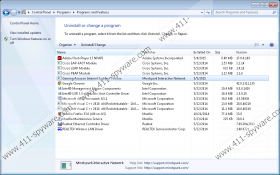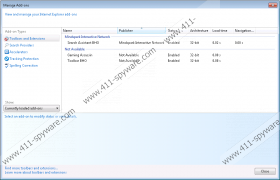GamingAssassin Toolbar Manual de Remoção
Podemos entender que os usuários muitas vezes querer melhorar a funcionalidade do seu navegador, adicionando vários plug-ins e Add-ons, mas GamingAssassin Toolbar não é uma dessas extensões você deve confiar. GamingAssassin Toolbar é mais do que um programa de adware do que uma extensão do navegador real. Não é seguro para mantê-lo no seu computador, porque o aplicativo pode ser explorado por criminosos cibernéticos e outros terceiros malévolos. Você deve remover GamingAssassin Toolbar de seu sistema imediatamente, se você quiser evitar problemas de segurança do computador específico. Por favor, role para baixo até o fundo desta descrição para as instruções de remoção manual.
GamingAssassin Toolbar é ainda uma outra extensão do navegador da família Mindspark. O grupo inclui muitas extensões de navegador semelhantes, todos do qual promessa para executar uma função específica. Por exemplo, as aplicações lançadas anteriormente da mesma família incluem Running Fanatic Toolbar, MapsGalaxy barra de ferramentas, VerifiedVPN barra de ferramentas, barra de ferramentas DailyLocalGuide e muitos outros. Todas essas barras de ferramentas podem ser descarregadas a partir de seus sites oficiais, e GamingAssassin Toolbar não é uma exceção. Gamingassassin.com funciona muito bem, e a página da Web a informá-lo sobre as características mais importantes desta aplicação.
No entanto, se você não entende como GamingAssassin Toolbar conseguiram entrar no seu sistema, isso significa que você deve ter baixado o programa junto com freeware. Pacotes de software são um do mais comum adware e métodos de distribuição freeware, então não é surpresa que GamingAssassin Toolbar indulges nisso também. Além do mais, passando pelo processo de instalação do freeware tão rápido quanto possíveis resultados em algumas modificações indesejáveis. Por exemplo, a versão completa do GamingAssassin Toolbar também altera seu padrão homepage e motor de busca. Eles são ambos alterados para Ask.com.
Embora Ask.com não é um site malicioso, você deve pensar duas vezes antes de usá-lo para suas pesquisas on-line. É óbvio que GamingAssassin Toolbar coleta informações sobre quais sites você visita, então Ask.com definitivamente controlará suas consultas de pesquisa também. Eventualmente, isto irá resultar em um ataque de propagandas comerciais personalizados que iria ser adaptado de acordo com seus gostos e preferências.
Evite clicar em tais anúncios porque eles podem levá-lo para sites perigosos. GamingAssassin Toolbar não pode ser uma infecção do computador, mas o aplicativo pode ser facilmente explorado por ciber-criminosos, porque tem várias brechas de segurança que o tornam vulneráveis à exploração de terceiros.
Devido a tais preocupações de segurança, que seria o melhor para remover GamingAssassin Toolbar do seu PC. Se você acha que a remoção manual não é suficiente para garantir a segurança do seu sistema, considere investir em um aplicativo de segurança de computador legítimo, ou pelo menos executar uma verificação completa do sistema com o SpyHunter scanner gratuito.
Como remover GamingAssassin Toolbar
Windows 8 e Windows 8.1
- Mova o cursor do mouse para o canto inferior direito da tela.
- Clique em configurações na barra de charme e abra o painelde controle .
- Vá para desinstalar um programa e remover GamingAssassin Toolbar.
Windows Vista & Windows 7
- Clique o menu iniciar e vá ao painelde controle .
- Abra desinstalar um programa e remover GamingAssassin Toolbar.
Windows XP
- Abra o menu iniciar e selecione painelde controle .
- Vá para Adicionar ou remover programas e desinstale GamingAssassin Toolbar.
Restaurar as configurações do seu navegador
Internet Explorer
- Pressione Alt + T e ir em gerenciar Complementos.
- Clique em provedores de pesquisa no painel esquerdo.
- Definir um novo motor de busca padrão e remover o Ask.
- Pressione Alt + T novamente e abra Opçõesda Internet .
- Alterar o seu endereço de Home Page, na guia Geral e clique em OK.
Mozilla Firefox
- Clique no ícone do mecanismo de busca no lado esquerdo da caixa de pesquisa no canto superior direito.
- Selecione Alterar configurações de pesquisa no menu suspenso.
- Definir um novo motor de busca padrão e remover a peça da lista. Clique em OK.
- Pressione Alt + T e vá para as opções.
- Altere o seu endereço de Home Page, sob a guia geral . Clique em OK.
- Pressione Alt + T e clique em Add-ons.
- Desabilitar e remover GamingAssassin Toolbar de extensões.
- Reiniciar o navegador para que as alterações tenham efeito.
Google Chrome
- Pressione Alt + F e ir para mais ferramentas.
- Abrir extensões e remover GamingAssassin Toolbar.
- Clique em configurações no painel esquerdo.
- Selecionart abrir uma página específica ou conjunto de páginas sob na inicialização.
- Clique em conjunto de páginas e alterar o seu endereço de Home Page. Pressione a tecla OK.
- Clique no botão de gerenciar os motores de busca em busca.
- Definir um novo motor de busca padrão, exclua Ask e clique em concluído.
GamingAssassin Toolbar Instantâneos da Tela: